
Índice:
- Autor John Day [email protected].
- Public 2024-01-30 11:36.
- Última modificação 2025-01-23 15:03.


Você já se sentiu como se tivesse borboletas no estômago? No último dia de carnaval me senti assim….
Como um fã de Walking Dead, eu queria fazer um costume igual ao da série.
Eu estava andando pela cidade, tentando não encontrar um zumbi. De repente, eu vi Rick, comecei a correr para ele, mas Rick atirou em minha barriga … Ele pensou que eu era um zumbi.. e infelizmente, vou me tornar um.
Se você quer se tornar um zumbi, veja meus passos para fazer uma lesão real onde as pessoas possam ver através de você.
Suprimentos
Aqui, você encontrará todos os componentes necessários para fazer sua própria fantasia de buraco no estômago. Você deixará uma impressão profunda nos seus amigos !!
INGREDIENTES
Componentes eletrônicos
- Cabo HDMI:
- Rapberry Pi modelo B +:
- Pi-camera:
- Tela sensível ao toque de 7 ":
- Folha de dados do regulador 5v:
- Bateria de íon de lítio de polímero:
Inventar
- Látex:
- Maquiagem:
Componentes extras
- Arnês para montagem no peito GoPro:
- Rifle Bison:
HABILIDADES ESPECÍFICAS
Você não precisa de muita programação, maquiagem ou habilidades eletrônicas. Você só precisa seguir esses passos e ter paciência e criatividade para fazer o contorno da tela.
Etapa 1: Introdução
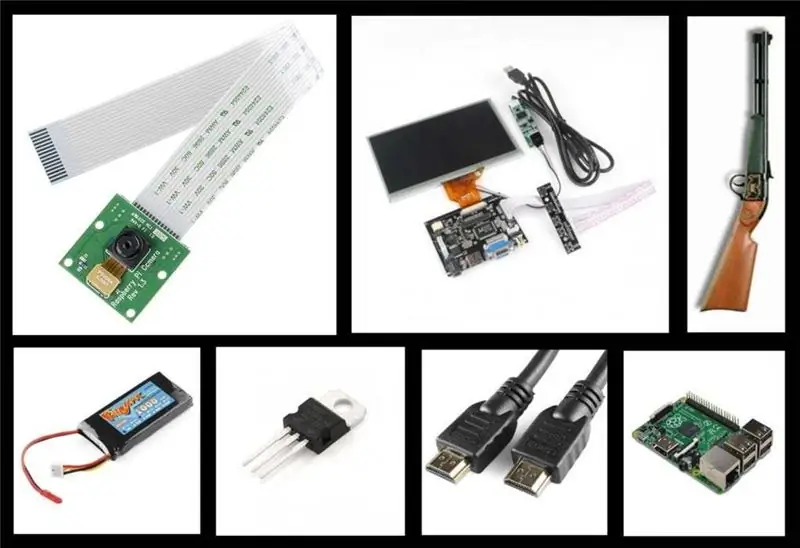
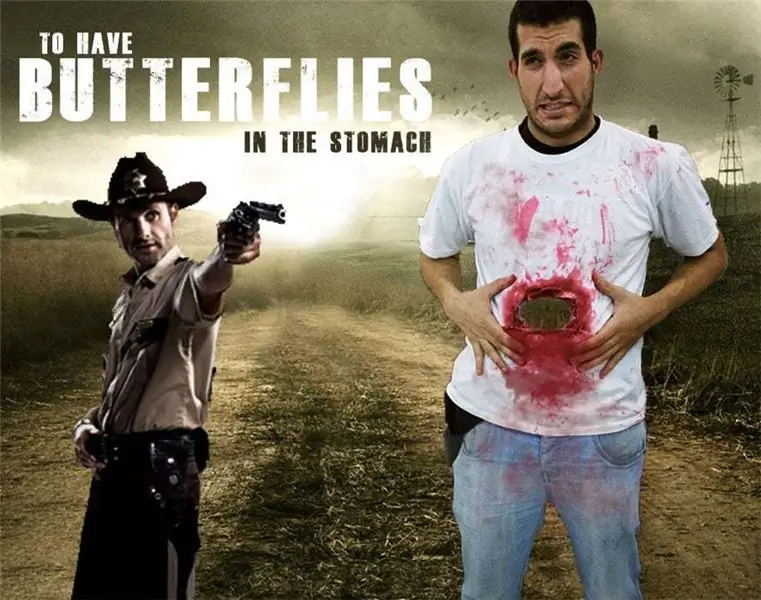
Aqui, você encontrará todos os componentes necessários para fazer sua própria fantasia de buraco no estômago. Você deixará uma impressão profunda nos seus amigos !!
Etapa 2: Hardware



Em relação ao hardware, precisaremos de 2 dispositivos:
A tela frontal na qual projetamos tudo o que a câmera grava. Este display possui um módulo de controle ao qual podemos conectar um cabo HDMI diretamente. Raspberry Pi é colocado na parte de trás da camiseta e a câmera é colocada acima. Para alimentar os 2 módulos, usaremos uma bateria de lítio, que alimentará o sistema por meio de um conversor de tensão para 5 volts.
Etapa 3: Software


O programa é muito simples e você pode obtê-lo por meio de exemplos que você encontra no site:
picamera.readthedocs.org/en/release-1.8/ind…
Aqui, você tem como usar a câmera usando python
Primeiro, você deve instalar a biblioteca:
$ sudo aptget install pythonpicamera
* Se você atualizou o raspberry, pode pular esta etapa, mas por precaução..
O programa é:
tempo de importação
importar picamera
com picamera. PiCamera () como câmera:
camera.resolution = (1920, 1080)
camera.hflip = True
camera.vflip = True
Experimente:
exceto KeyboardInterrupt:
enquanto verdadeiro:
camera.start_preview ()
tempo.sono (100)
camera.stop_preview ()
passar
Os comandos 'camera.hflip' e 'camera.vflip' são para girar a câmera, depende de como você a colocou, este comando não seria necessário. Precisamos escrever o comando 'time.sleep' e 'camera.stop_preview' porque a câmera tende a travar sem ele.
Para criar o script a partir do terminal você deve estar na pasta pi (para estar lá, você precisa usar o comando cd). Usamos o comando sudo nano camera.py, escrevemos o programa, salvamos com Ctrl + X e aceitamos.
Para iniciar, temos que criar um arquivo autorun, para ello creamos una carpeta y nos metemos en ella con:
mkdir./bin
cd./bin
Criamos o arquivo sudo nano script_auto_run e escrevemos:
#! / bin / bash
# Script para iniciar nosso aplicativo
echo "Fazendo script de execução automática…"
sudo python /home/pi/camera.py &
Salvamos o arquivo e o tornamos executável com:
sudo chmod 755 script_auto_run
Quando for executável, você deve escrever:
$ cd / etc / xdg / lxsession / LXDE
$ sudo nano início automático
Desça até a última linha e escreva:
@ / home / pi / bin / script_auto_run
E isso é tudo pessoal !!;)
Etapa 4: maquiagem



Podemos usar látex aplicando-o no papel colocado ao redor da tela para fingir um ferimento de espingarda. Depois de seco, devemos usar a cor base de maquiagem da pele para maquiar toda a área. Depois, deve-se usar tinta vermelha e preta para decorar o interior da ferida.
Também usaremos uma camiseta branca. Cortamos 2 furos, um maior na frente da camiseta (um pouco menor que a tela) e outro atrás para colocar a câmera. Mais tarde, você pode pintar a camiseta com tinta vermelha como se você fosse sangrar. Para o toque final, usaremos uma espingarda de brinquedo.
Etapa 5: Montagem final
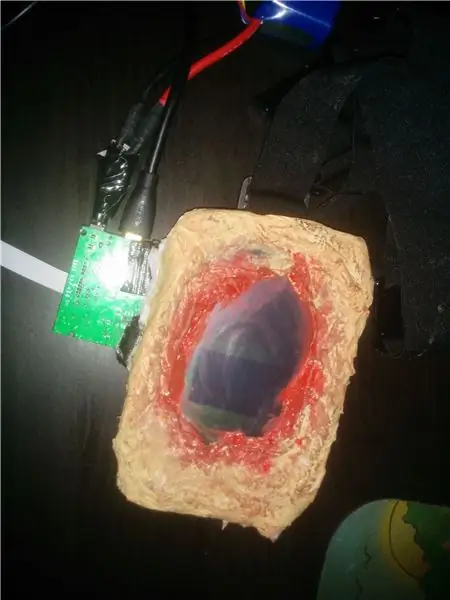


Teremos que usar o chicote GoPro para segurar a tela frontal e a câmera traseira conectada ao Raspberry Pi.
Também usaremos um cabo HDMI para conectar a imagem a ambos os dispositivos e conectar o circuito de alimentação aos dois módulos.
Etapa 6: Galeria de fotos




Aqui você pode encontrar algumas fotos extras.
Por fim, basta instalar todo o sistema. Você deve colocar a camisa acima da tela e usar um pouco de sangue no ferimento do tiro.
Espero que gostem da minha fantasia e que sejam os melhores mortos da noite de Halloween!
Recomendado:
Caminhão zumbi, como fazer um caminhão enorme com o Arduino: 5 etapas

Caminhão zumbi, como fazer um caminhão enorme com o Arduino: Oi pessoal, hoje vou mostrar a vocês como fazer um caminhão zumbi (monster truck atualizado que roda em arduino) Os materiais são os seguintes:
Zumbi cafetão com olhos brilhantes: 5 etapas (com fotos)

Pimp Zombie With Glowing Eyes: Aprenda a adicionar LEDs com um efeito de olhos brilhantes a uma figura existente. No meu caso, usei uma figura de zumbi no Halloween. Isso é muito fácil de fazer e não requer nenhuma habilidade avançada
Detector de zumbi: 3 etapas

Detector de zumbis: Quando eu estava indo para a faculdade, trabalhei na Knott’s Berry Farm e quando o Halloween caiu em um fim de semana, atraímos uma grande multidão. Todos nós nos arrumamos e nos divertimos um pouco, e a maioria dos clientes apreciou o esforço. Uma das “moças da moeda” onde trabalho
Mão de zumbi rastejante fácil: 15 etapas (com imagens)

Easy Crawling Zombie Hand .: Esta instrução não precisa de pistola de soldagem. É seguro para as crianças praticarem para criar um circuito simples. Mas cuidado com pequenos objetos que podem ser engolidos acidentalmente. Necessidade de material: -Motor de vibração (1,5 ~ 3V, com fio) -Fita condutora (10 mm, lado único, alume
Evolução do zumbi ciborgue: 9 etapas (com imagens)

Cyborg Zombie Evolution: É bem conhecido desde a era do vapor até a era do steampunk … seja legal, assustador, fofo ou todos os três ao mesmo tempo, trazer uma criatura à vida exige eletricidade. No caso deste zumbi ciborgue como célula galvânica única, conhecido como a & q
